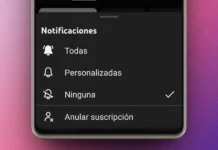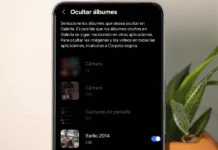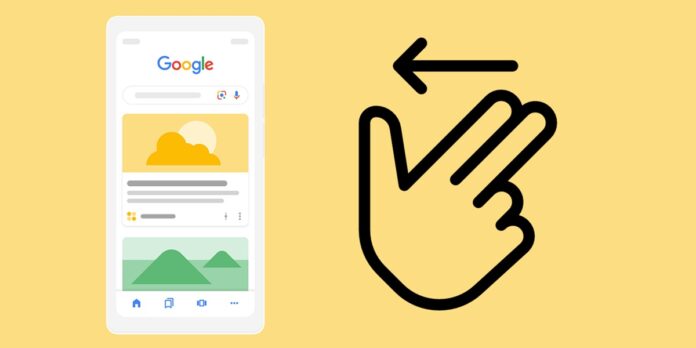
¿Te gustaría tener acceso rápido a las noticias de Google desde tu teléfono Android? Pues hay una forma muy sencilla de hacerlo, y es configurando la app de Google para que te muestre las noticias al deslizar la pantalla hacia la derecha. Así podrás estar al día de lo que pasa en el mundo sin tener que abrir ninguna aplicación. Te explicamos cómo hacerlo paso a paso.
Activa las noticias de Google o Discover en tu Android
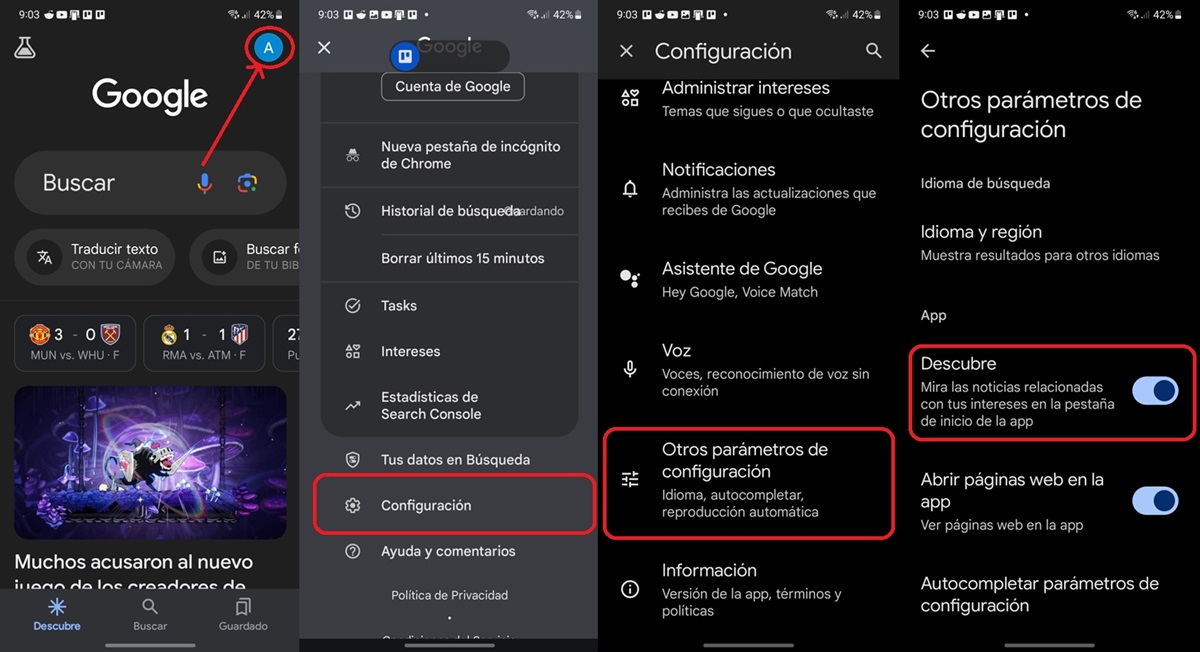
Lo primero que debes hacer es asegurarte de que tienes instalada la última versión de la aplicación de Google en tu teléfono. Si no la tienes, puedes descargarla desde la Play Store. Allí también puedes comprobar si está actualizada (si no lo está, verás el botón «Actualizar» para descargar su última versión).
Una vez que la tengas, sigue estos pasos para activar la función Discover o Descubre (que es el panel de noticias que te interesa):
- Abre la aplicación de Google.
- Toca el icono de tu foto de perfil en la esquina superior derecha. Se abrirá el menú de ajustes de la app.
- Selecciona Configuración.
- Pulsa en Otros parámetros de configuración (o «General» en algunos móviles).
- Asegúrate de que la opción Descubre está activada.
Ahora ya tienes activada en tu Android la función necesaria para ver las noticias al deslizar la pantalla principal a la derecha. Pero antes de nada, te recomendamos echar un vistazo a la sección Intereses que está dentro de la propia configuración de la app de Google, pues te permitirá personalizar las noticias y artículos que verás en Discover.
Cómo hacer que aparezcan las noticias de Google al deslizar la pantalla hacia la derecha
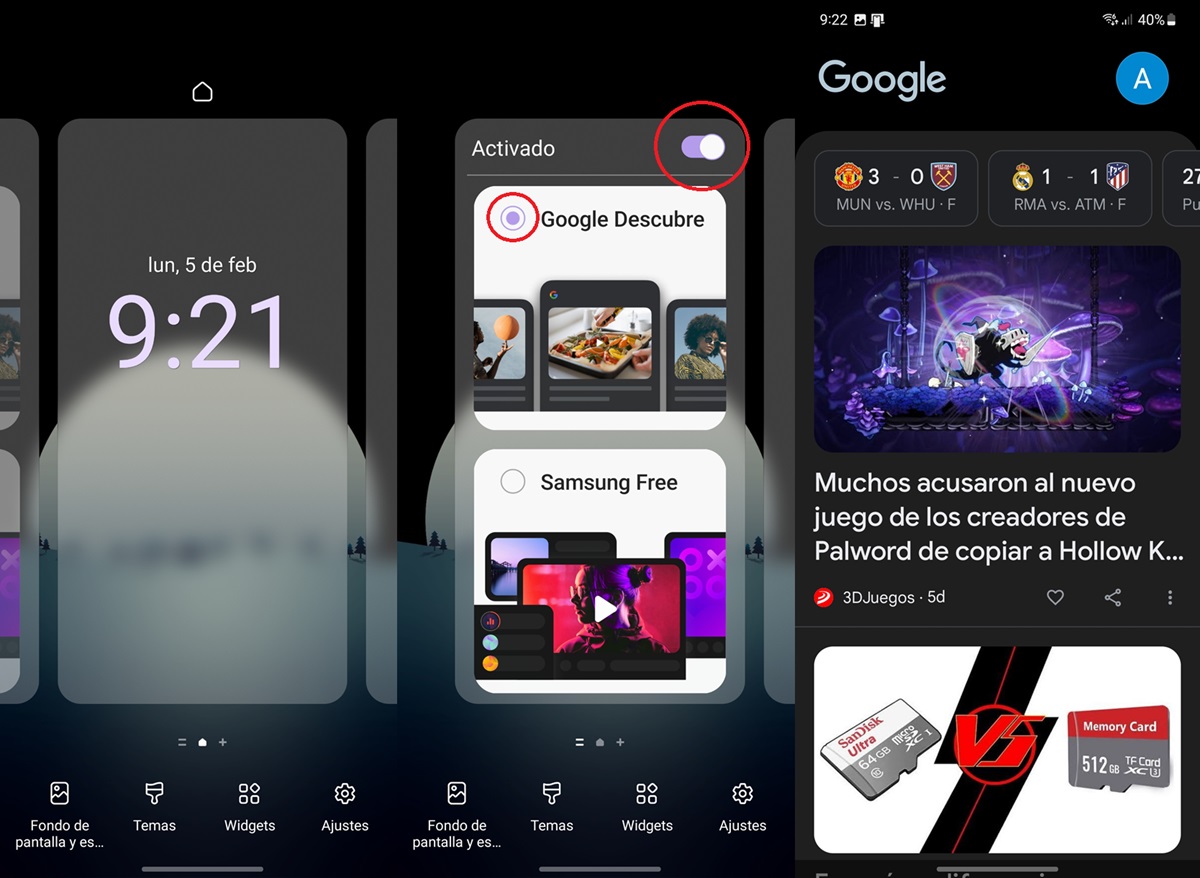
Una vez que has activado Google Discover en tu Android con los pasos mostrados anteriormente, ya deberías poder ver las noticias al deslizar la pantalla principal. Sin embargo, si aun con esto tu móvil sigue sin mostrar las noticias, prueba la siguiente solución:
- Mantén pulsado un espacio vacío de la pantalla de inicio de tu móvil.
- Deja de presionar cuando aparezca una serie de opciones en la parte de abajo.
- Desliza hacia la derecha hasta el final y asegúrate de que la última pantalla esté activada con Google Descubre seleccionado.
- Si en tu móvil no ves estas opciones, dirígete a la app de Ajustes o Configuración y desde allí busca la opción «Pantalla de inicio» o «Pantalla principal«. Accede al resultado que te aparezca y en esa sección deberías poder activar o desactivar el panel de noticias Google Discover.
Ahora solo tienes que volver a la pantalla principal de tu teléfono y deslizar hacia la derecha. Verás que aparece una sección con las noticias más relevantes del momento, seleccionadas por el algoritmo de Google según tus intereses y preferencias. Puedes tocar en cualquier noticia para leerla al completo, o deslizar hacia arriba para ver más noticias.
Así de fácil es poner las noticias de Google al deslizar la pantalla en tu teléfono Android. Esperamos que te haya gustado este tutorial y que lo pongas en práctica. Si tienes alguna duda o sugerencia, déjanos un comentario abajo. Y si te ha gustado este artículo, compártelo con tus amigos en las redes sociales.